Blizzard Entertainment ทำผลงานได้อย่างยอดเยี่ยมด้วยการเปิดตัว Diablo IV เป็นเกมแอคชั่นสวมบทบาทที่อยู่ภายใต้ภาคหลักที่สี่ในตระกูล Diablo แม้ว่าชื่อนี้จะเข้าสู่ช่วงเบต้าแบบเปิด แต่ผู้เล่นก็มีช่วงเวลาที่ดีกับประสบการณ์การเล่นเกม อย่างไรก็ตาม Diablo 4 ไม่ได้ปราศจากบั๊กหรือข้อผิดพลาด และผู้เล่นจำนวนมากพบข้อผิดพลาดการโหลดตัวละครไม่ได้ในขณะที่พยายามเปิดเกมและเข้าสู่หน้าจอการเลือกตัวละคร
ตอนนี้ หากคุณยัง ผู้ที่ตกเป็นเหยื่อรายใดรายหนึ่งประสบปัญหาดังกล่าว โปรดปฏิบัติตามคู่มือการแก้ไขปัญหานี้เพื่อแก้ไขปัญหาดังกล่าว ตามรายงานหลายฉบับบน Reddit เมื่อใดก็ตามที่ผู้เล่น Diablo IV พยายามเข้าเกมเพื่อเลือกตัวละคร พวกเขา เท่านั้น เห็นหน้าจอสีดำ (ว่างเปล่า) ซึ่งน่าหงุดหงิดพอสมควรในสถานการณ์ส่วนใหญ่ มีเพียงปุ่มเริ่มเกมและเปลี่ยนระดับเท่านั้นที่มองเห็นได้ซึ่งไม่มีประโยชน์เลย น่าเสียดายที่การรีบูตเกมไม่ช่วยอะไร

เนื้อหาของหน้า
แก้ไข: อักขระ Diablo 4 ไม่โหลดข้อผิดพลาด
ณ ตอนนี้ คุณไม่สามารถทำอย่างอื่นได้นอกจากรอโหลดตัวละครของคุณใน Diablo IV อย่างไรก็ตาม เราได้จัดเตรียมวิธีแก้ปัญหาที่เป็นไปได้สองสามข้อที่อาจเป็นประโยชน์แก่คุณ ดังนั้น เพื่อไม่ให้เป็นการเสียเวลาอีกต่อไป เรามาเริ่มกันเลยดีกว่า
1. รีเซ็ตตัวเลือกในเกม
ก่อนอื่น คุณควรลองรีเซ็ตตัวเลือกในเกมสำหรับกราฟิกการ์ดเนทีฟหรือจอแสดงผลเพื่อให้เข้ากันได้ บางครั้งความผิดพลาดชั่วคราวอาจทำให้เกิดข้อขัดข้องหรืออักขระไม่โหลด พื้นผิวไม่โหลดปัญหาใดๆ ทั้งสิ้น ในการทำเช่นนั้น:
เปิดไคลเอนต์ Battle.net บนพีซี คลิกที่ ไอคอนรูปเฟือง ถัดจากปุ่มเล่น เลือก การตั้งค่าเกม > ค้นหาเกม Diablo IV จากรายการ คลิกที่ รีเซ็ตตัวเลือกในเกม > คลิกที่ รีเซ็ต เมื่อการรีเซ็ตเสร็จสิ้น ให้คลิกที่ เสร็จสิ้น และเปิดเกมใหม่อีกครั้ง
เมื่อรีเซ็ตการตั้งค่าเกม คุณจะสามารถปรับความขัดแย้งระหว่างการตั้งค่าในเกมกับอุปกรณ์แสดงผลได้เป็นส่วนใหญ่เพื่อปรับปรุงประสิทธิภาพ
s
2. อัปเดตไดรเวอร์กราฟิก
ตรวจสอบให้แน่ใจว่าได้อัปเดตไดรเวอร์กราฟิกของคุณบนพีซี เนื่องจากไดรเวอร์ GPU ที่ล้าสมัยอาจทำให้เกิดปัญหาหลายอย่างเมื่อเปิดตัวเกม คุณควรลองตรวจสอบการอัปเดตไดรเวอร์กราฟิกและติดตั้ง (ถ้ามี) ในการทำเช่นนั้น:
คลิกขวาบนเมนูเริ่มเพื่อเปิดเมนูลิงก์ด่วน คลิกที่ ตัวจัดการอุปกรณ์ จากรายการเพื่อเปิดอินเทอร์เฟซ ตอนนี้ คุณจะต้องดับเบิลคลิกบนการ์ดแสดงผลเพื่อขยาย
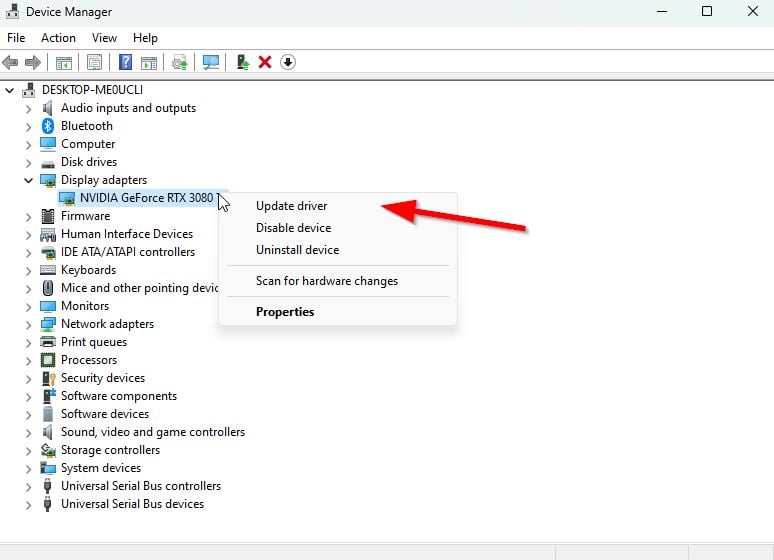
คลิกขวาบนการ์ดกราฟิกเฉพาะที่ใช้งานอยู่ จากนั้นคลิกที่ อัปเดตไดรเวอร์ > เลือก ค้นหาไดรเวอร์โดยอัตโนมัติ ระบบจะตรวจสอบการอัปเดตที่มีอยู่โดยอัตโนมัติ การอัปเดตจะดาวน์โหลดและติดตั้งเวอร์ชันล่าสุดโดยอัตโนมัติหากมี เมื่อเสร็จแล้ว ตรวจสอบให้แน่ใจว่าได้รีสตาร์ทพีซีเพื่อใช้การเปลี่ยนแปลง
หากคุณไม่พบการอัปเดตใดๆ คุณสามารถไปที่เว็บไซต์อย่างเป็นทางการของกราฟิกการ์ดและค้นหาการอัปเดตด้วยตนเอง หากมีเวอร์ชันใหม่ ให้ดาวน์โหลดไฟล์บนพีซีของคุณและติดตั้ง คุณสามารถดูลิงก์เว็บไซต์อย่างเป็นทางการของผู้ผลิตด้านล่าง
3. อัปเดต Diablo IV
คุณสามารถตรวจหาการอัปเดตเกม Diablo IV ได้ เนื่องจากเวอร์ชันที่ล้าสมัยอาจมีข้อบกพร่องหรือปัญหาด้านความเสถียรหลายอย่าง ดังนั้น หากคุณไม่ได้อัปเดตเกมของคุณสักระยะ ให้ทำตามขั้นตอนด้านล่างเพื่อตรวจสอบการอัปเดตและติดตั้งการอัปเดตล่าสุด
เปิดไคลเอนต์ Battlenet > ไปที่เกมทั้งหมด คลิก ติดตั้ง > คลิก Diablo IV จากบานหน้าต่างด้านซ้าย ตอนนี้ คลิกที่ไอคอน การตั้งค่า 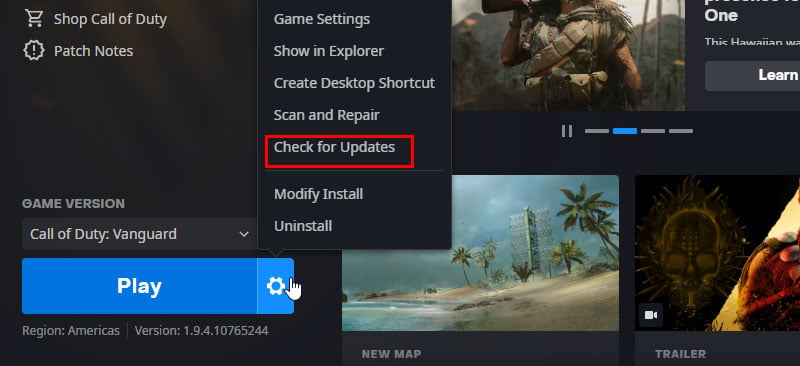 คลิก ตรวจหาการอัปเดต หากมีการอัปเดต ให้คลิก อัปเดต เมื่อเสร็จแล้ว อย่าลืมปิดไคลเอนต์ Battle.net สุดท้าย รีบูตพีซีของคุณแล้วลองเปิดเกมอีกครั้ง
คลิก ตรวจหาการอัปเดต หากมีการอัปเดต ให้คลิก อัปเดต เมื่อเสร็จแล้ว อย่าลืมปิดไคลเอนต์ Battle.net สุดท้าย รีบูตพีซีของคุณแล้วลองเปิดเกมอีกครั้ง
4. ซ่อมแซมไฟล์เกม
ไฟล์เกม PC ที่เสียหายหรือหายไปอาจทำให้เกิดปัญหาหลายอย่างกับการเปิดเกมหรือประสิทธิภาพในที่สุด ในการทำเช่นนั้น:
เปิด ไคลเอนต์ Battle.net บนคอมพิวเตอร์ของคุณ ไปที่ ห้องสมุด > คลิกที่ Diablo IV คลิกที่ตัวเลือก > เลือกสแกนและซ่อมแซม เลือก เริ่มการสแกน รอให้กระบวนการเสร็จสิ้น และเล่นเกมอีกครั้ง
5. รอสักครู่เพื่อโหลดอักขระ
หากไม่มีวิธีการใดที่เหมาะกับคุณ ให้ลองรอสักครู่เพื่อโหลดอักขระของคุณจนเสร็จ เพราะบางครั้งอาจใช้เวลาในการดึงข้อมูลจากเซิร์ฟเวอร์ เนื่องจากเกมนี้เป็นเกมใหม่ในตลาดและใช้งานเบต้าในช่วงต้น เราจึงสามารถคาดหวังปัญหาดังกล่าวได้เป็นส่วนใหญ่ เมื่อปล่อยเวอร์ชันอย่างเป็นทางการแล้ว ข้อบกพร่องหรือปัญหาทั่วไปควรได้รับการแก้ไขอย่างถาวร หวังว่าจะเป็นเช่นนั้น
นั่นแหล่ะทุกคน เราคิดว่าคู่มือนี้มีประโยชน์กับคุณ สำหรับคำถามเพิ่มเติม คุณสามารถแสดงความคิดเห็นด้านล่าง